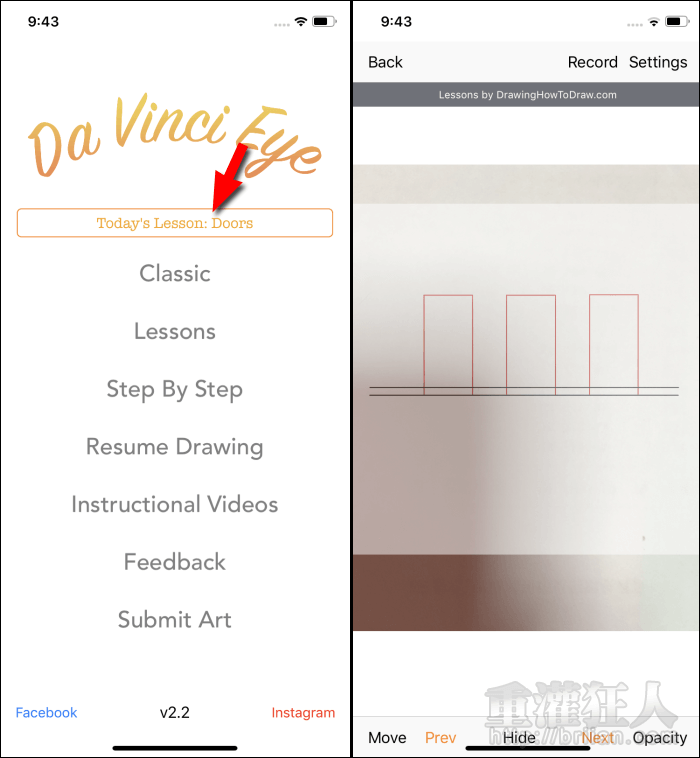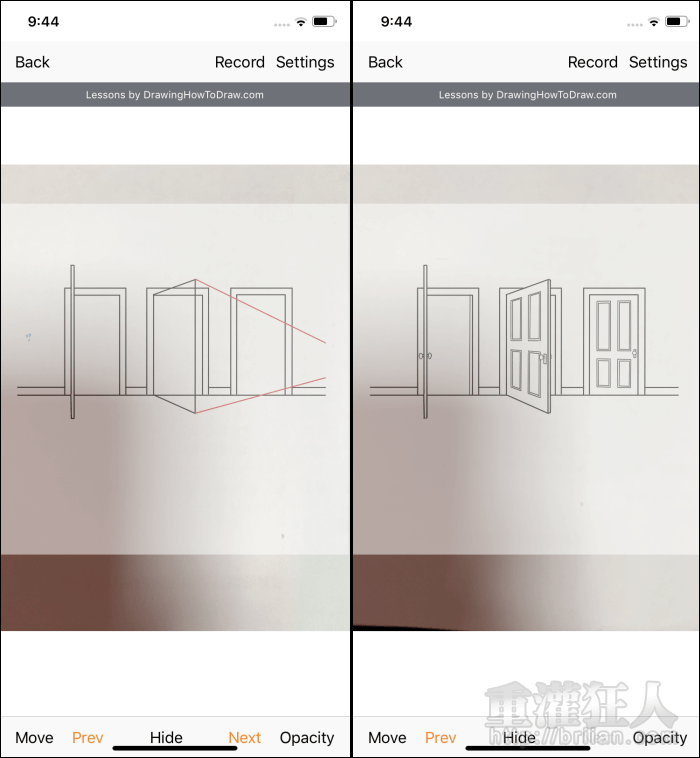雖然畫畫這件事是需要一些天份的,不過你一定聽過三分天註定,七分靠打拼,愛拼才會贏(咦?),後天的努力練習也是很重要的,如果真的很要自己親手畫出一張素描畫,就讓「Da Vinci Eye」來幫幫你。
它與之前介紹過的 Android 程式「描圖神器」是類似的輔助繪圖工具,,
不過它的功能比起「描圖神器」要更加豐富,除了前面提到的描圖功能外,還有更多主題的繪畫課程,可一步一步練習畫出感興趣的圖案,或是透過圖層分解的繪畫練習方式,畫出更完美的作品。每天也會指定一個主題讓使用者進行練習,對於想要學習畫畫,練習繪畫手感的朋友來說是蠻不錯的學習工具哦!
程式本身有提供相當詳細的教學影片,想了解更完整的功能操作,可在程式中開啟影片連結來觀看。「Da Vinci Eye」也有 Android 版本,不過就沒有限時免費了,提供給有興趣朋友參考。
▇ 軟體小檔案 ▇
- 軟體名稱:Da Vinci Eye
- 軟體語言:英文
- 開發人員:Cube MG LLC
- 官方網站:http://www.davincieyeapp.com/
- 軟體性質:限時免費,超過指定日期後將調回原價
- 系統支援:iOS 10.0 以上
- 網路需求:不需網路即可使用
- 軟體下載:在 iPhone、iPad 中開啟 App Store 並搜尋「Da Vinci Eye」即可下載安裝,或「按這裡」透過 iTunes 安裝。
操作畫面:
程式中有相當詳細的操作說明,並會於第一次使用時詢問是否要觀看教學說明或影片,大家可依自己的需求選擇是否要看。點擊「Lets Go」就能了解首頁選單上各個按鈕的功能。
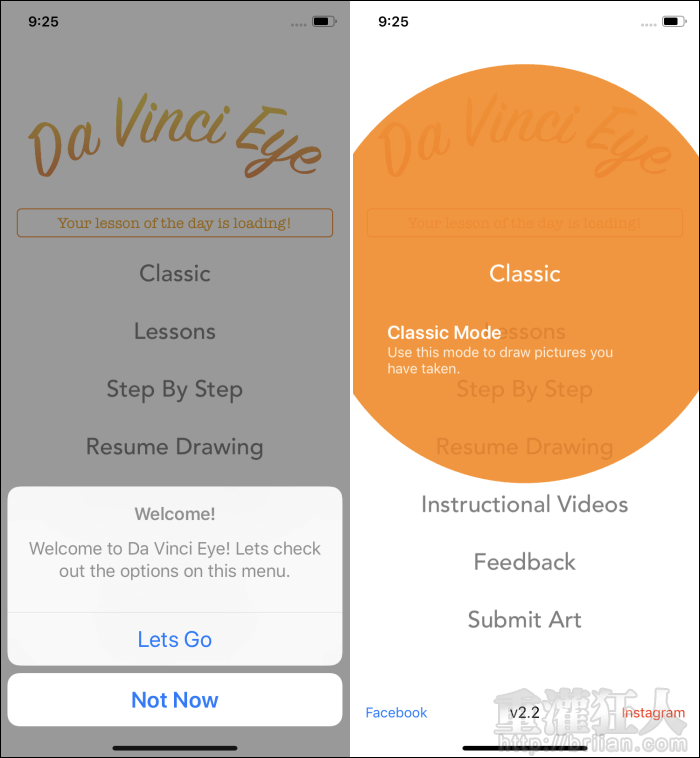
「Classic」可以從相簿中選一張想要描繪的照片或圖片,接著它就會半透明的出現在螢幕上,如果想要了解更多的使用教學,可以點擊下方的「Classic Mode」就能連結開啟教學影片。
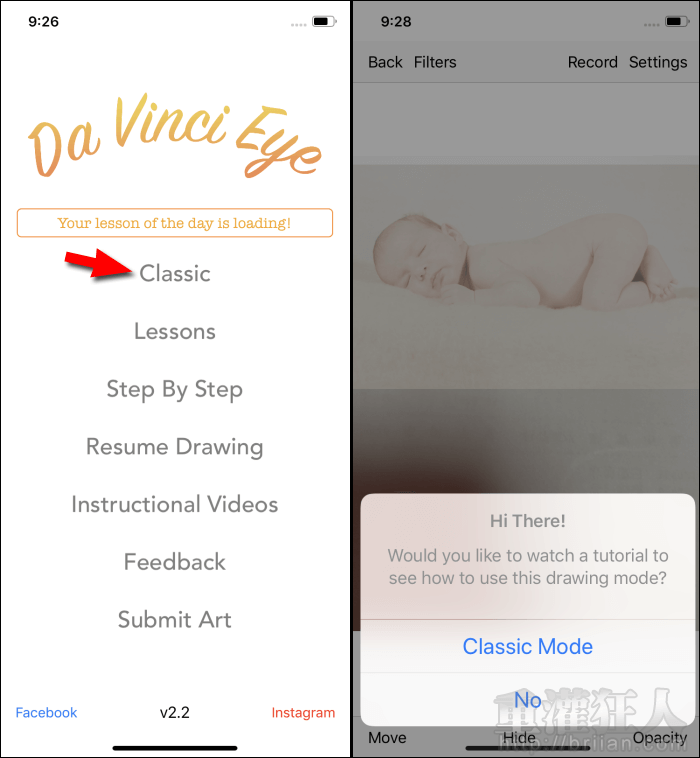
在繪圖時需要準備手機架,或是用其它方式讓手機可以固定不動,這樣才能確保畫出來的圖不會走鐘。右上角的「Record」可以將你的繪圖過程錄製下來,按下「GO」後即會開始錄影,再次按下「Record」即可停止錄影。
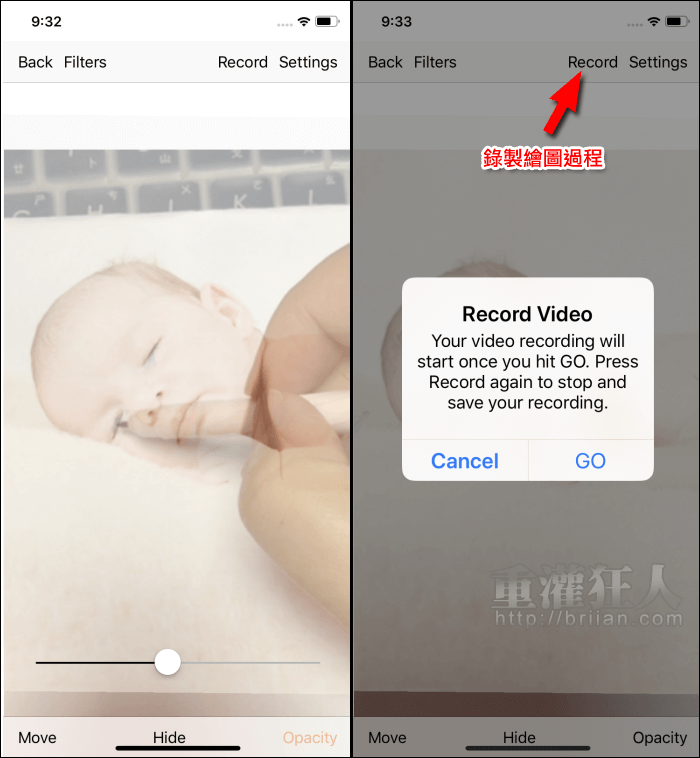
點擊右上角的「Settings」還有其它可以使用的功能,像是切換前後鏡頭、增加參考格線、調整亮度……等,在教學影片中都有相關的使用說明。
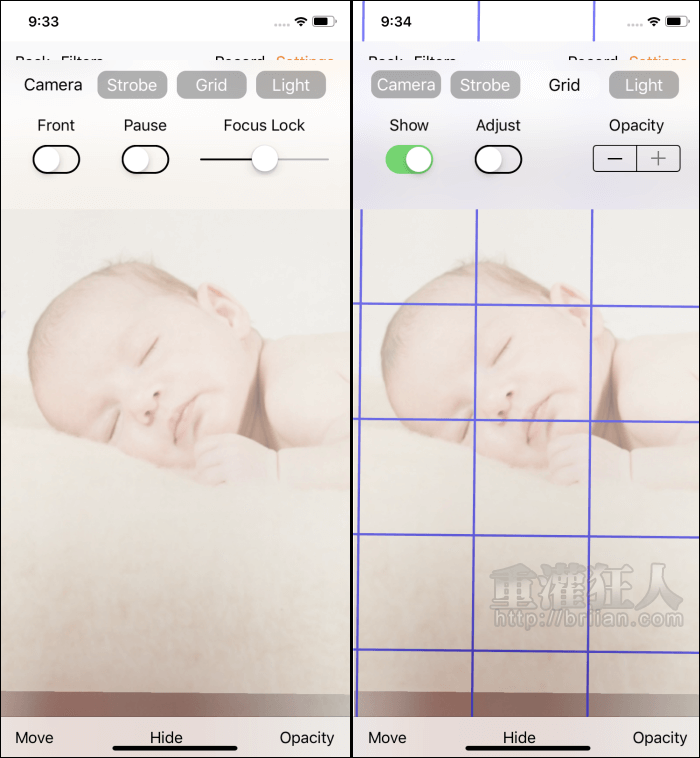
「Lessons」裡有提供許多的繪畫主題,會採步驟式的教學,讓你一步一步的跟著畫出感興趣的圖案。
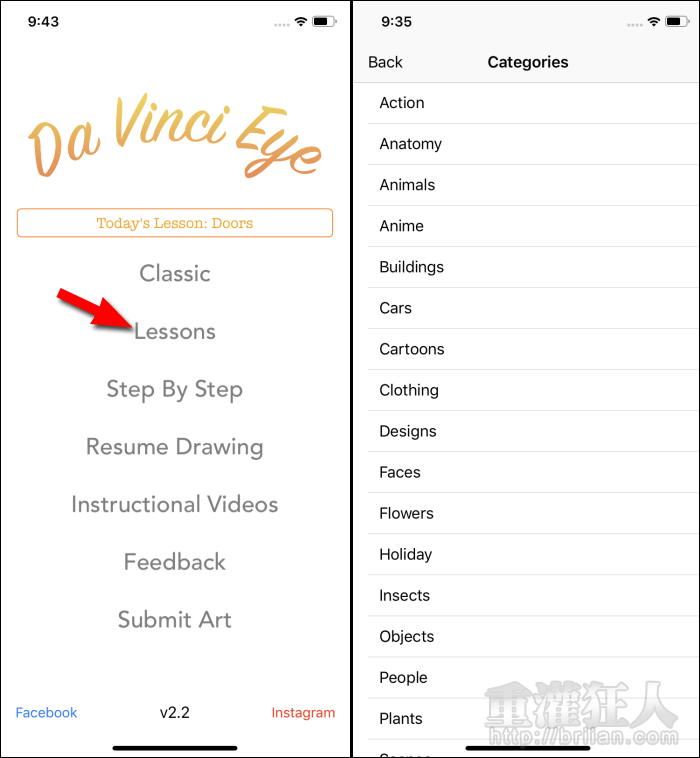
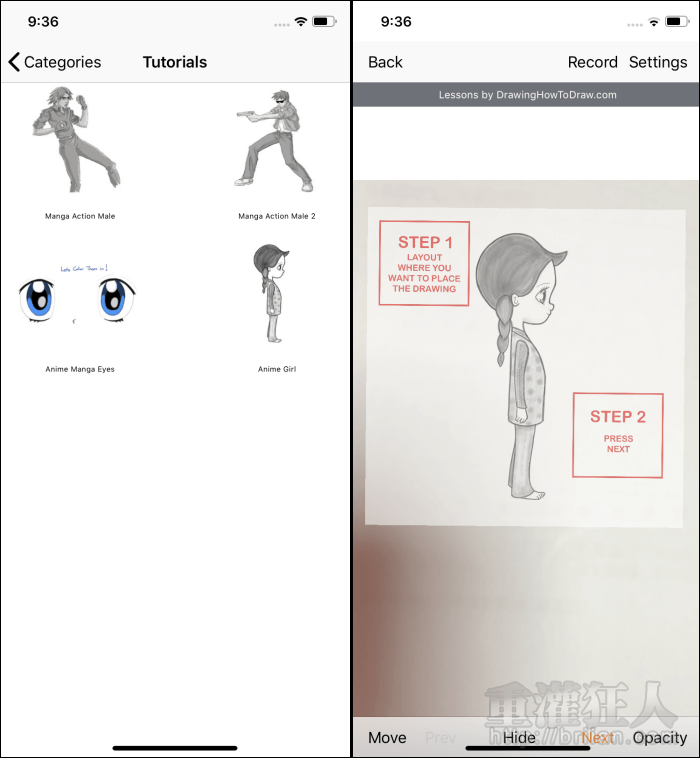
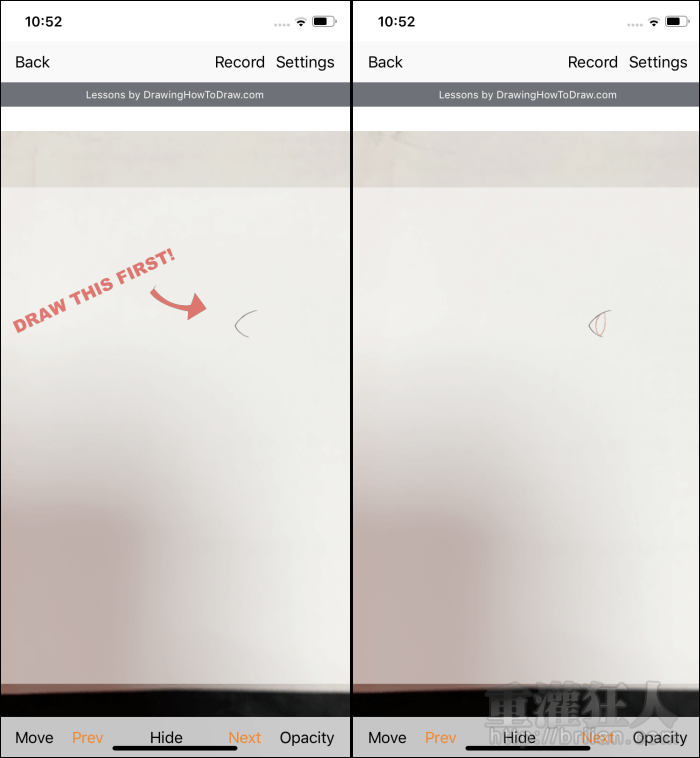
「Step By Step」則是可將想畫的照片、圖片以步驟分解的方式,讓你按步就班的將其描繪出來。可自訂步數與繪畫的內容,慢慢的增加圖畫的深淺度。
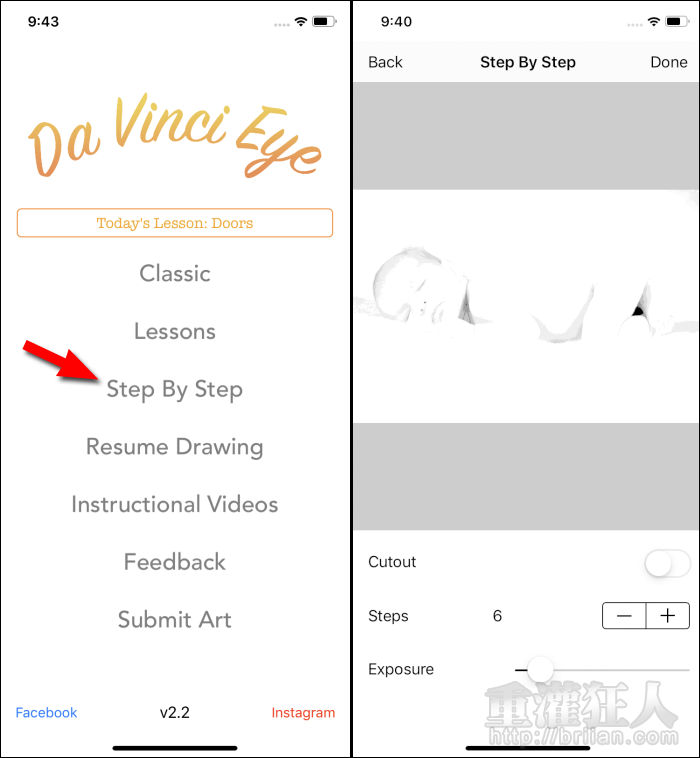
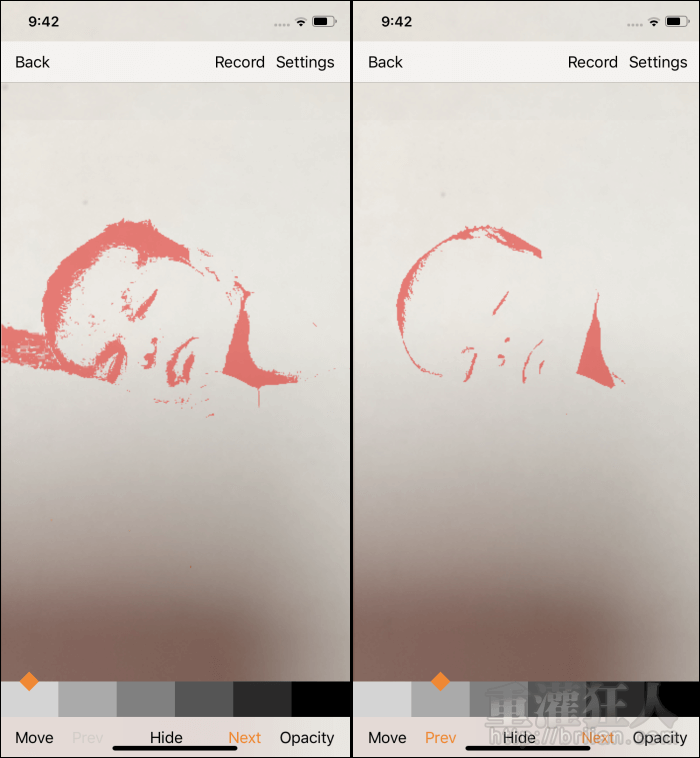
只要有連上網路,就可以看到每天的繪畫課程主題,例如今天要學的是怎麼畫出三種打開不同角度的門,一樣跟著步驟畫就可以了。